新安装的windows10无法连接网络
在当今数字化时代,互联网已经成为人们生活中不可或缺的一部分,有时我们可能会遇到一些令人沮丧的问题,例如新安装的Windows 10无法连接网络或者重装系统后无法连接到网络。这种情况下,我们需要迅速找到解决办法,以便能够继续畅享互联网的便利。接下来我们将探讨一些可能的解决方案,帮助您解决这些网络连接问题。
方法/步骤:
方法一:检查本地连接问题
1、 鼠标右键点击系统桌面上的“ 网络 ”图标,选择“ 属性 ”打开。

2、 选择“ 更改合适的配置设置 ”。
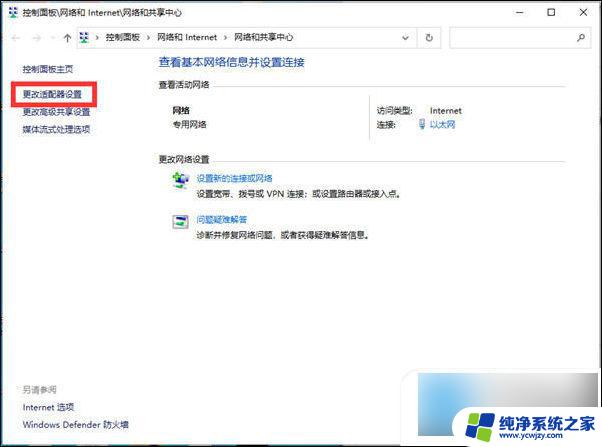
3、 选择“ 本地连接 ”,然后选择“ 禁用 ”,再选择“ 启用 ”就可以了。
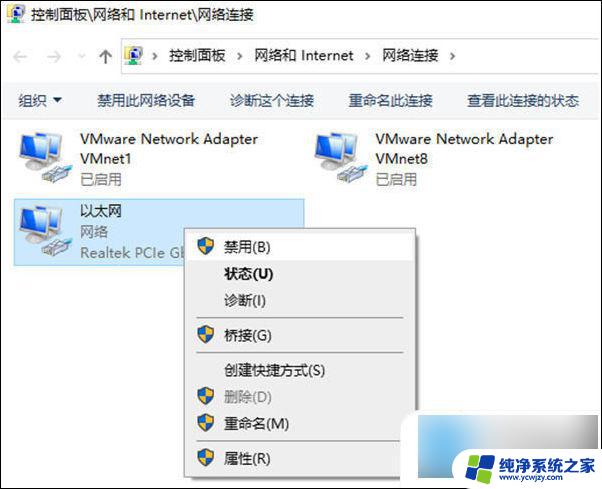
方法二:检查网卡驱动问题
1、 首先检查网线的水晶插头是否松动,确保安插好。然后再检查一下网络。如果不是网线松动问题的话,那么现在右键单击“ 开始 ”菜单,选择打开“ 设备管理器 ”。
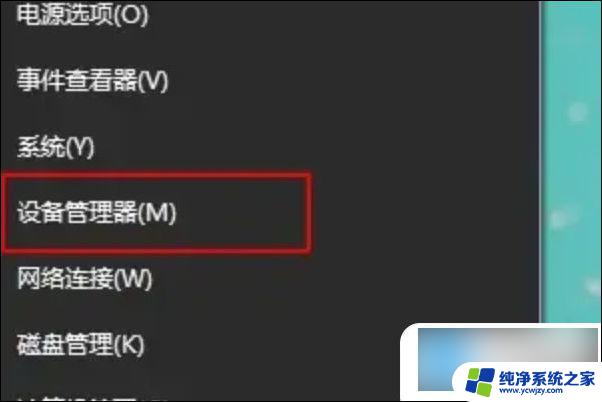
2、 点击“ 网络适配器 ”的选项,然后再单击上方的“ 操作 ”,选择“ 扫描检测硬件改动 ”。
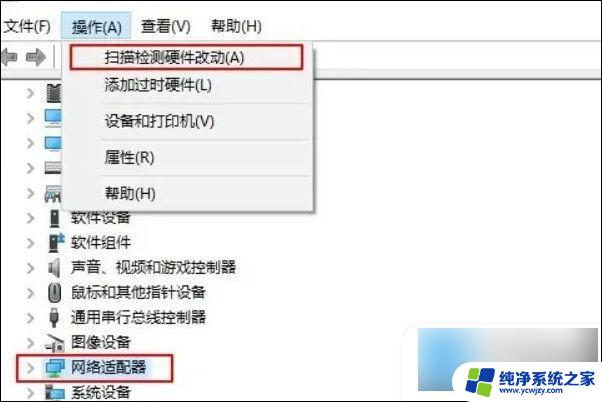
3、 现在“ 正在安装设备驱动程序软件 ”,稍等片刻。待安装完成时,一般就可以连接上网络了。此时我们再回到设备管理器界面,可以看到“ 网络适配器 ”的选项恢复正常了。
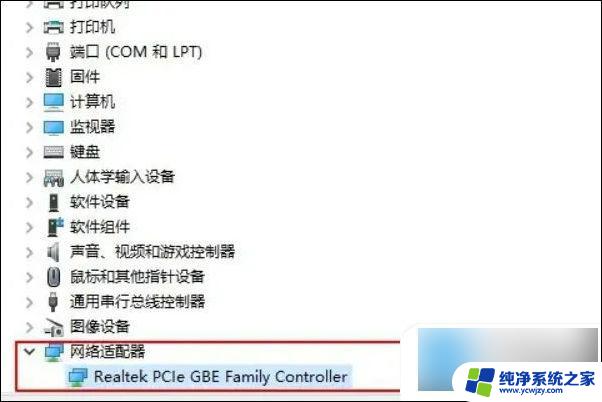
4、如果还是无法上网,那么我们再展开一下“ 网络适配器 ”的选项,双击网卡驱动将其打开。在弹出来的属性窗口中,切换到“ 驱动程序 ”选项卡,点击“ 更新驱动程序 ”。等待驱动程序更新结束后,就可以看到网络已经可以连接了。
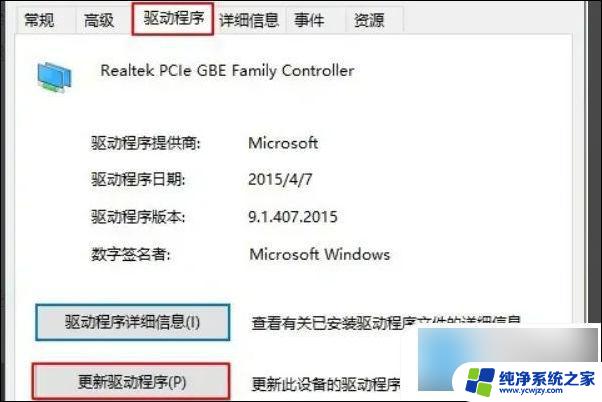
以上就是新安装的Windows 10无法连接网络的全部内容,如果您还有疑问,请按照以上步骤操作,希望这些方法对大家有所帮助。
- 上一篇: 怎么用电脑安装手机app
- 下一篇: windows10驱动怎么安装
新安装的windows10无法连接网络相关教程
- 新安装电脑怎么连接网络 新电脑无法连接网络怎么办
- win11安装无网络连接 Windows11安装后无法连接网络怎么办
- 装完win7系统后无法连接网络 win7系统安装后为什么无法连接到网络
- 安装win11专业版跳过网络连接 win11安装如何跳过网络连接
- fast无线网卡怎么连接网络 fast无线USB网卡的安装步骤
- cad安装无法访问网络位置 CAD2014安装时出现无法连接网络位置怎么处理
- win10电脑安装了网络打印机连不上网 网络变更后WIN10网络打印机无法连接
- win11安装连接网络过不去 跳过Windows11家庭中文版连接网络设置
- win11卡让我们为你连接网络 安装win11时卡在连接网络怎么办
- win11系统怎样连接网络 Win11系统安装如何跳过网络连接
- 使用u盘将win11重做win7系统
- excel打开提示安装
- 电脑加装内存条要重新安装系统吗
- 没有密钥怎么安装win10
- 怎么把打印机设置成网络打印机
- 苹果电脑安装五笔输入法
系统安装教程推荐
win10系统推荐